- ผู้เขียน Jason Gerald [email protected].
- Public 2023-12-16 11:42.
- แก้ไขล่าสุด 2025-01-23 12:49.
บทความวิกิฮาวนี้จะแนะนำวิธีการดาวน์โหลดเกมลง PSP คอนโซลสามารถเรียกใช้เกม PSP และ PS1 ในการดาวน์โหลดเกม PSP คุณต้องตรวจสอบให้แน่ใจว่าคอนโซลของคุณใช้เฟิร์มแวร์ล่าสุด คุณจะต้องติดตั้งเฟิร์มแวร์แบบกำหนดเองด้วย นอกจากนี้ คุณต้องทราบวิธีเชื่อมต่อ PSP หรือ Memory Stick Duo กับคอมพิวเตอร์ของคุณ คำเตือน: การดาวน์โหลดไฟล์เฟิร์มแวร์ที่กำหนดเองและ ISO อาจเป็นอันตรายต่อคอนโซล ยอมรับความเสี่ยงที่เกี่ยวข้องเมื่อคุณต้องการดาวน์โหลดเกมและเฟิร์มแวร์ที่กำหนดเอง
ขั้นตอน
ส่วนที่ 1 จาก 3: การเตรียม PSP

ขั้นตอนที่ 1. อัปเดตเฟิร์มแวร์ PSP
ก่อนเริ่มต้น ตรวจสอบให้แน่ใจว่า PSP ของคุณใช้เฟิร์มแวร์เวอร์ชันล่าสุด 6.61 หากคอนโซลสามารถเชื่อมต่ออินเทอร์เน็ตได้ คุณสามารถอัปเดตผ่านอินเทอร์เน็ตได้โดยเลือก " การอัปเดตระบบ " ในเมนู " การตั้งค่า " มิฉะนั้น ให้ทำตามขั้นตอนเหล่านี้เพื่ออัพเดตเฟิร์มแวร์ PSP:
- ดาวน์โหลดเฟิร์มแวร์เวอร์ชันล่าสุดลงในคอมพิวเตอร์ของคุณ
-
เชื่อมต่อ PSP ของคุณกับคอมพิวเตอร์โดยใช้สาย USB หรือใส่ Memory Stick Duo
- หากคอมพิวเตอร์ของคุณไม่มีตัวอ่านการ์ดหน่วยความจำ คุณสามารถใช้ตัวอ่านการ์ดภายนอกหรือจัดหาอะแดปเตอร์การ์ด Micro SD ของ Memory Stick Duo เพื่อใช้กับ PSP และอะแดปเตอร์การ์ด micro USB SD สำหรับคอมพิวเตอร์ของคุณ
- หากคุณกำลังใช้เมมโมรี่สติ๊กใหม่บน PSP ให้ไปที่ " การตั้งค่า ” ในคอนโซลและเลือก “ ฟอร์แมต Memory Stick ” เพื่อฟอร์แมตการ์ดหน่วยความจำเพื่อใช้กับ PSP
- เปิดโฟลเดอร์ "PSP" ในพื้นที่เก็บข้อมูลภายในของ PSP หรือ Memory Stick Duo
- เปิดโฟลเดอร์ " GAME " ในโฟลเดอร์ " PSP"
- สร้างโฟลเดอร์ใหม่ชื่อ " UPDATE"
- ถอด PSP ออกจากคอมพิวเตอร์หรือใส่ Memory Stick Duo กลับเข้าไปในคอนโซลอีกครั้ง
- เลือกเมนู "เกม" จากหน้าจอหลักของ PSP (XMB)
- เลือกตัวเลือก “Memory Stick” บน “ เกม ”.
- เลือก " ไฟล์อัพเดท ”.

ขั้นตอนที่ 2 ติดตั้งเฟิร์มแวร์ที่กำหนดเองบน PSP
นอกเหนือจากการติดตั้งเฟิร์มแวร์ล่าสุด คุณจะต้องดาวน์โหลดเฟิร์มแวร์เฉพาะสำหรับ PSP ของคุณด้วยเฟิร์มแวร์เวอร์ชัน 6.61 ทำตามขั้นตอนเหล่านี้เพื่อติดตั้งเฟิร์มแวร์ที่กำหนดเองบนคอนโซล:
-
เยี่ยมชมเว็บไซต์นี้
คุณยังสามารถค้นหา PSP 6.61 cfw บน Google
- เลื่อนลงและคลิกลิงก์ " ดาวน์โหลดเฟิร์มแวร์ที่กำหนดเอง PSP 6.61 PRO-C2 ”.
- เชื่อมต่อ PSP ของคุณกับคอมพิวเตอร์โดยใช้สาย USB หรือใส่ Memory Stick Duo ลงในเครื่องอ่านการ์ดหรืออะแดปเตอร์ USB
- เปิดโฟลเดอร์ "PSP" ในพื้นที่เก็บข้อมูลภายในของ PSP หรือ Memory Stick Duo
- เปิดโฟลเดอร์ " GAME " ในโฟลเดอร์ " PSP"
- แยกเนื้อหาของโฟลเดอร์เฟิร์มแวร์พิเศษ “PSP 6.61 Pro” และคัดลอกไปยังโฟลเดอร์ “Games”
- ถอด PSP ออกจากคอมพิวเตอร์หรือใส่ Memory Stick Duo กลับเข้าไปในคอนโซลอีกครั้ง
- เลือกเมนู "เกม" บนหน้าจอหลักของ PSP (XMB)
- เรียกใช้แอปพลิเคชัน "Pro Update" บนเมนู "เกม"
- รีสตาร์ทคอนโซล

ขั้นตอนที่ 3 เรียกใช้ "การกู้คืนอย่างรวดเร็ว" จากเมนู "เกม"
คุณจะต้องทำเช่นนี้ทุกครั้งที่คุณรีสตาร์ทคอนโซลเพื่อเปิดใช้งานเฟิร์มแวร์การปรับแต่งเองอีกครั้ง
ส่วนที่ 2 จาก 3: การค้นหาแหล่งดาวน์โหลด
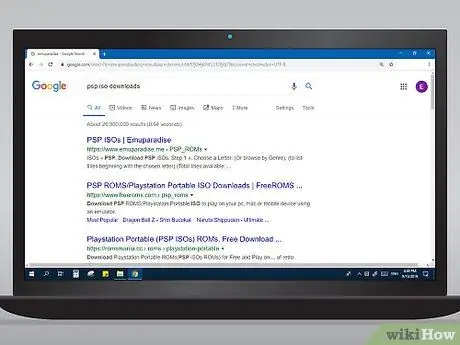
ขั้นตอนที่ 1 ค้นหาเว็บไซต์ที่มีไฟล์ ISO สำหรับ PSP
ไฟล์ ISO เป็นภาพดิสก์ที่ใช้โดยเกม PSP มีเว็บไซต์มากมายที่อนุญาตให้คุณดาวน์โหลดไฟล์ PSP ISO คุณสามารถใช้คำหลัก PSP ISOs บน Google เพื่อค้นหาเว็บไซต์ที่มีไฟล์ ISO ที่สามารถดาวน์โหลดได้
- บางเว็บไซต์ที่คุณสามารถเยี่ยมชมได้ ได้แก่ Emuparadise, Free Roms หรือ Roms Mania
- คำเตือน: ไซต์เกมและ ROM ฟรีบางแห่งเป็นที่รู้จักว่าเป็น "แหล่งรวม" ของไวรัสและมัลแวร์ ตรวจสอบให้แน่ใจว่าคุณได้ติดตั้งโปรแกรมป้องกันไวรัสบนคอมพิวเตอร์ของคุณ และใช้งานเวอร์ชันล่าสุดก่อนที่จะดาวน์โหลดไฟล์ PSP ISO หรือ ROM ลงในคอมพิวเตอร์ของคุณ เรียกใช้การสแกนไวรัสหลังจากที่คุณดาวน์โหลดเกม
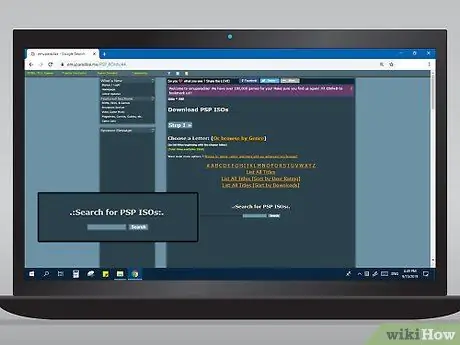
ขั้นตอนที่ 2. ค้นหาเกมที่คุณต้องการดาวน์โหลด
บางเว็บไซต์มีรายการตัวอักษรที่คุณสามารถคลิกเพื่อเลื่อนดูเกมตามลำดับตัวอักษร คุณยังสามารถใช้แถบค้นหาเพื่อค้นหาเกมตามชื่อได้อีกด้วย
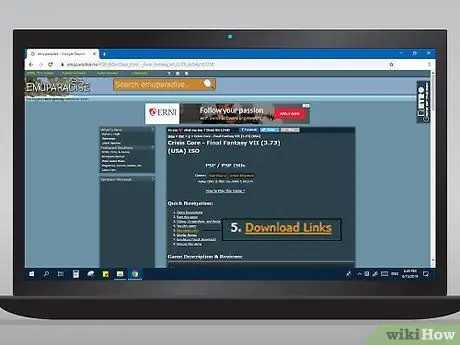
ขั้นตอนที่ 3 ดาวน์โหลดไฟล์ ISO ของเกม
หลังจากเลือกเกมที่คุณต้องการดาวน์โหลดแล้ว ให้คลิกที่ชื่อเกม หลังจากนั้นคลิกที่ลิงค์ดาวน์โหลด คุณอาจระบุแหล่งที่มาของการดาวน์โหลดหรือมิเรอร์ได้ (แหล่งที่มา "สำรอง") ถ้าใช่ ให้คลิกที่แหล่งที่มาหรือลิงก์ที่ต้องการ แล้วรอให้ไฟล์ดาวน์โหลด
บางเกมแบ่งออกเป็น 3-4 ส่วนขึ้นอยู่กับขนาด หากเกมที่คุณเลือกแบ่งออกเป็นส่วนต่างๆ คุณจะต้องดาวน์โหลดส่วนที่จำเป็นทั้งหมด
ส่วนที่ 3 จาก 3: การย้ายไฟล์ ISO ไปยังคอนโซล

ขั้นตอนที่ 1. เชื่อมต่อ PSP หรือ Memory Stick Duo กับคอมพิวเตอร์
เชื่อมต่อคอนโซลกับคอมพิวเตอร์โดยใช้สาย USB หรือ Memory Stick Duo กับคอมพิวเตอร์ด้วยไดรฟ์เครื่องอ่านการ์ดหรืออะแดปเตอร์ USB
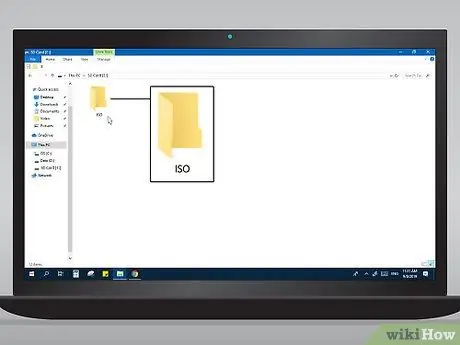
ขั้นตอนที่ 2. สร้างโฟลเดอร์ใหม่ชื่อ " ISO " บนหน่วยความจำภายใน Memory Stick Duo หรือ PSP
โฟลเดอร์นี้จะเป็นปลายทางสำหรับการคัดลอกเกม PSP ที่คุณดาวน์โหลด
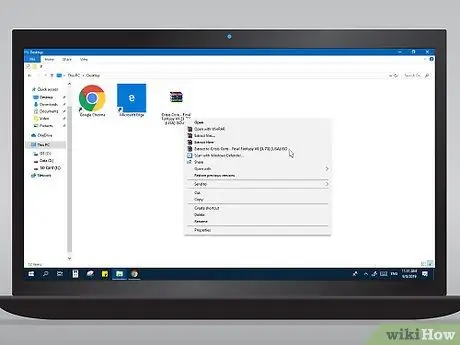
ขั้นตอนที่ 3 แตกไฟล์ RAR เกม PSP บนคอมพิวเตอร์
เมื่อดาวน์โหลดเกม PSP มักจะดาวน์โหลดไฟล์ในรูปแบบ RAR ไฟล์นี้มีไฟล์ ISO ของเกม คุณจะต้องใช้โปรแกรมเช่น WinZip หรือ WinRAR เพื่อแยกเนื้อหาของไฟล์ RAR
คุณสามารถแตกไฟล์ RAR ได้ฟรีโดยใช้ 7-zip
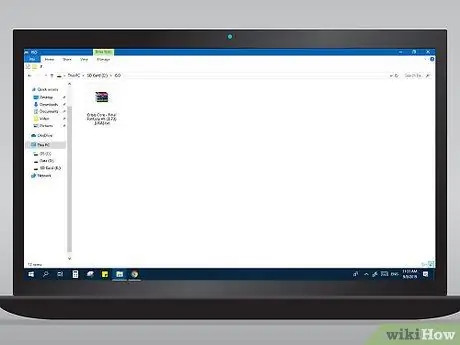
ขั้นตอนที่ 4 คัดลอกไฟล์ ISO ไปยังโฟลเดอร์ "ISO" ในพื้นที่เก็บข้อมูลภายในของ PSP หรือ Memory Stick Duo
เมื่อแตกไฟล์ ISO เสร็จแล้ว ให้คัดลอกไฟล์ไปที่โฟลเดอร์ “ISO” ในพื้นที่เก็บข้อมูลภายในของ PSP หรือ Memory Stick Duo
- หากเกมของคุณมีไฟล์ ISO จำนวนมาก คุณจะต้องคัดลอกไฟล์ทั้งหมดไปยังโฟลเดอร์นั้น
- หากคุณดาวน์โหลดเกม PS 1 คุณจะต้องคัดลอกไฟล์เกมไปยังโฟลเดอร์ " PSP " ในพื้นที่เก็บข้อมูลภายใน PSP หรือ Memory Stick Duo ไม่ใช่โฟลเดอร์ " ISO"

ขั้นตอนที่ 5. ถอด PSP ออกจากคอมพิวเตอร์หรือใส่ Memory Stick Duo กลับเข้าไปในคอนโซลอีกครั้ง
เมื่อคุณคัดลอกไฟล์ ISO ไปยังโฟลเดอร์ “ISO” เสร็จแล้ว ให้ถอดคอนโซลออกจากคอมพิวเตอร์หรือถอด Memory Stick Duo แล้วใส่กลับเข้าไปในคอนโซลอีกครั้ง

ขั้นตอนที่ 6 เลือกเมนู "เกม" บน PSP
ใช้ “XMB” เพื่อเลือกเมนู “เกม”

ขั้นตอน 7. เลือกตัวเลือก “Memory Stick”
โฟลเดอร์นี้ประกอบด้วยเกมทั้งหมดที่คุณแนบมากับ Memory Stick Duo

ขั้นตอนที่ 8 เลือกเกมที่ดาวน์โหลดมาเพื่อเปิด
หากติดตั้งอย่างถูกต้อง เกมจะแสดงในรายการเกม คุณสามารถเปิดได้ เช่นเดียวกับเกมอื่นๆ บนคอนโซล
เคล็ดลับ
หากไฟล์ขนาด 100 MB คาดว่าจะดาวน์โหลดเสร็จภายใน 1 ชั่วโมง จะสามารถดาวน์โหลดไฟล์ขนาด 212 MB ได้ภายในเวลาประมาณ 2 ชั่วโมง
คำเตือน
- ไฟล์บางไฟล์ใช้เวลาในการดาวน์โหลดนาน บางครั้ง ไฟล์ขนาด 100 MB อาจใช้เวลาดาวน์โหลด 1 ชั่วโมง
- ไฟล์บางไฟล์ที่คุณดาวน์โหลดอาจมีไวรัส สแกนไฟล์โดยใช้โปรแกรมป้องกันไวรัสเสมอ






